Пицпицк је један од најбољих бесплатних програма за креирање екрана у Виндовс-у
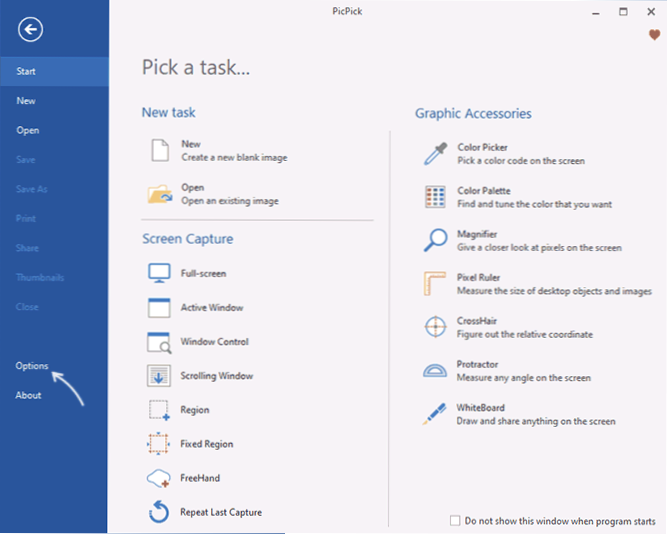
- 615
- 102
- Moses Grimes
У неколико коментара на лицу места на лицу места, читаоци су приметили бесплатни програм ПицПицк-а као једно од најбољих услужних програма за рад са екранима за снимке Виндовс 11, Виндовс 10 и других верзија. Раније, нисам се суочио са услужном програмом и зато сам одлучио да се упознам.
У овом чланку о Пицпиковим могућностима, где преузети руску верзију програма и додатне информације које могу бити корисне. Сличан бесплатни програм, али који садржи функције видео снимања са екрана - Схарек.
Како преузети и инсталирати Пицпицк бесплатно, Руски у програму
Снимке заслона Пицкицк доступни су бесплатни за личну употребу. За преузимање и уградњу, довољно је да извршите следеће кораке:
- Притисните дугме "Преузми" на званичној веб локацији ХТТПС: // Пицпицк.Апп / ру /
- У одељку "За дом", притисните дугме "Преузми" да бисте преузели инсталатер програма или, по жељи, отпремите преносни верзију за рад без инсталације.
- Приликом учитавања инсталатора - Покрените преузету датотеку и прођите кроз све фазе инсталације, у њима нема функција.
По завршетку остаје само за покретање програма.
Како направити Пицпицк на руском
На првом лансирању, без обзира на Виндовс, Пицпицк се може покренути са језиком енглеског језика. Да бисте укључили руски језик:
- Отворите одељак "Опције".
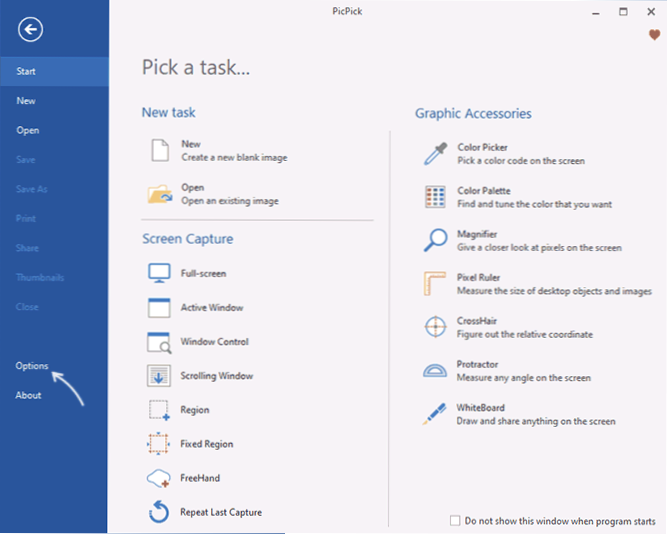
- У општем одељку на језичком пољу изаберите "Руски" и кликните на дугме У реду - као резултат, добићете Пицпицк на руском језику.
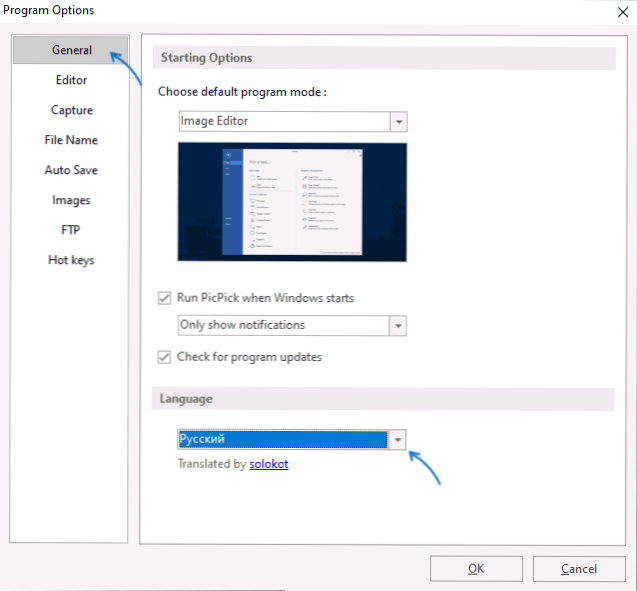
Снажно препоручујем да се други делови програма поставе, након што је интерфејс прешло на руски језик.
Коришћење Пицпицка за рад са снимком екрана
Ако сте икада користили сличне програме да бисте креирали слике екрана (па чак и не), не би требало да постоје проблеми помоћу Пицпицка. Или у менију "датотека" (главни прозор када започиње програм):
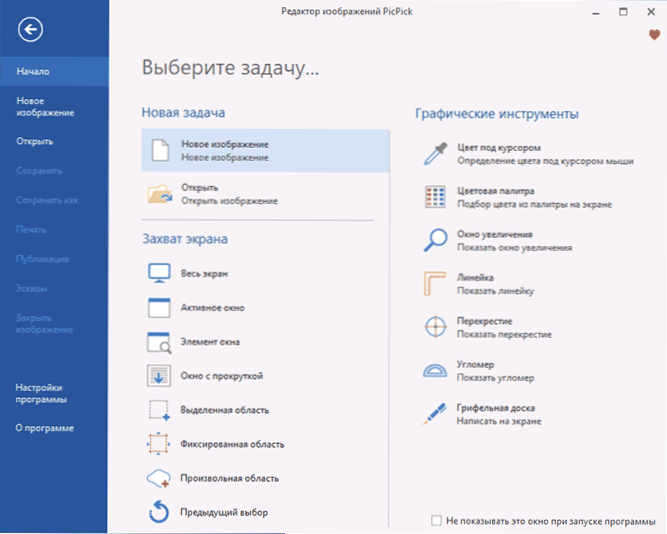
Или у менију иконе програма у области обавештења (након инсталације, програм се аутоматски додаје у Виндовс лоадинг):
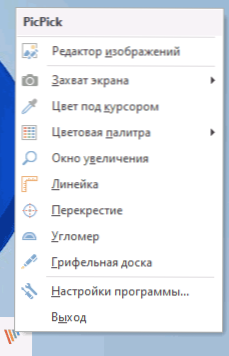
Изаберите жељену акцију у одељку "Снимак екрана":
- Цео екран - Снимак екрана целог екрана
- Активни прозор
- Елемент за прозор - Када је показивач миша наложен, елементи прозора ће бити објављени, кликните на неопходну и његова слика ће се створити
- Прозор са померањем - Да бисте креирали снимак екрана прозора са померањем, на пример - сајт или прозор прозора са много датотека
- Дистрицтиве Површина, фиксна област, произвољна регија - за слику одговарајућег подручја екрана
Исте акције се могу извршити помоћу комбинација кључа. Можете се упознати са њима или променити вруће тастере у одговарајућој поставци ПицПицк.
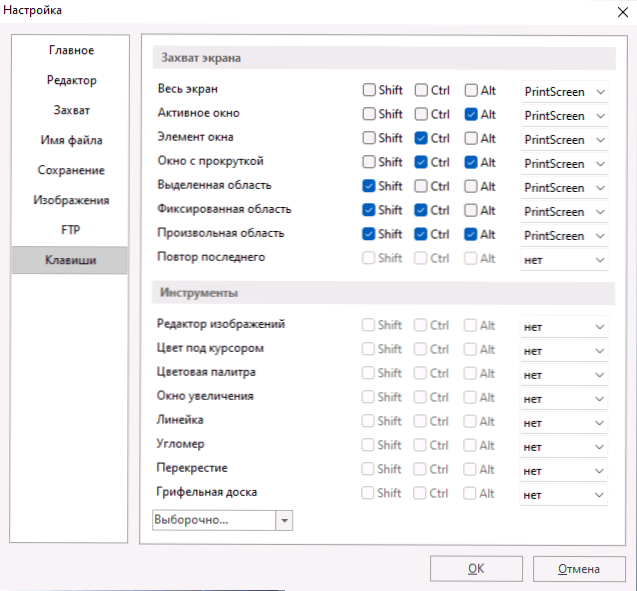
Подразумевано, након креирања снимака заслона, уграђени уредник слика у пицпицк-у (ако није потребан, понашање се може мењати у подешавањима у одељку "ЦАПТУРЕ"), у којем можете извршити једноставне акције за уређивање екрана Пре него што је одржао:
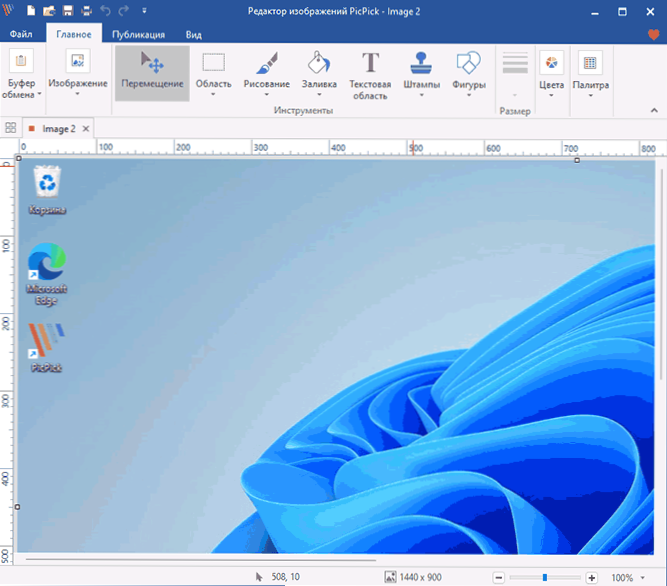
- Промените димензије, извршите обрезивање.
- Додајте слику, текст, попуните појединачне области или их померите.
- Додајте једноставне ефекте на целокупни снимак или изабрано подручје (на пример, ако вам је потребно да замућете део слике).
Након уређивања, датотеку можете да сачувате на рачунар (можете да конфигуришете аутоматско чување у одговарајућем делу поставки ПицПицк) или картицу "Публикација" у облаку, путем е-маила, на било који спољни програм, на било који спољни програм ФТП сервер, у програмима Мицрософт Оффице.
Међу додатним функцијама програма:
- Уграђена палета боја и одређивање боје под показивачем миша.
- Повећање подручја екрана
- Одређивање тачних координата тачке на екрану
- Мерење удаљености и углова на екрану
- Цртање на екрану
Као резултат тога, програм је пријатан за употребу и довољно функционалан. Ако је овакав рад са снимком екрана оно што често радите, препоручујем покушају, можда ће вам се допасти.
- « Како поделити диск у Виндовс 11
- Бцдедит.ЕКСЕ није могуће отворити конфигурационе податке Преузми, није могуће пронаћи наведену датотеку - како да је поправите? »

